Ako sa zbaviť choroby v DAYZ

DAYZ je hra plná šialených, nakazených ľudí v postsovietskej krajine Černarus. Zistite, ako sa zbaviť choroby v DAYZ a udržte si zdravie.
Ak často používate ChatGPT na demystifikáciu všetkých vašich dopytov, možno zistíte, že nemožnosť prehľadávať predchádzajúce konverzácie je pre vás veľkým problémom. Našťastie existujú spôsoby, ako vyriešiť nedostatok možností vyhľadávania ChatGPT. Nižšie sú uvedené rôzne spôsoby, ako môžete vyhľadávať v minulých konverzáciách ChatGPT.
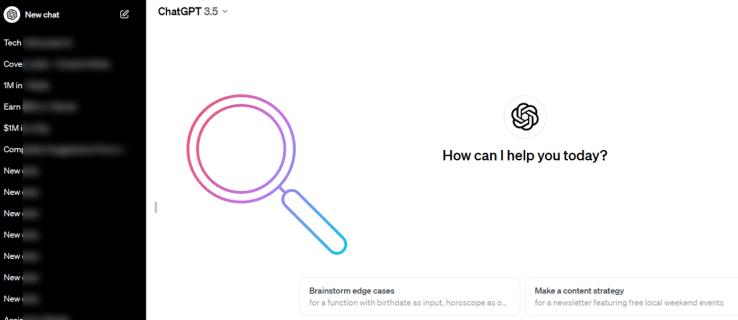
Ako vyhľadávať v konverzáciách ChatGPT
Zatiaľ čo ChatGPT je úžasný robot AI, v jeho rozhraní je veľa priestoru na zlepšenie. Chýba mu funkcia natívneho vyhľadávania, ktorú môžete použiť na rýchle prechádzanie predošlými zaujímavými konverzáciami. Môže to znieť jednoducho, ale funkcia vyhľadávania vám môže pomôcť ušetriť značný čas strávený prechádzaním minulých rozhovorov, aby ste našli ten, ktorý hľadáte. Našťastie existujú riešenia, ktoré môžete použiť na vyhľadávanie v minulých chatoch ChatGPT.
1. Používanie rozšírenia Superpower ChatGPT
Superpower ChatGPT „preplňuje“ základné rozhranie chatbota OpenAI tým, že mu dáva špeciálnu funkciu vyhľadávania. Po nainštalovaní rozšírenia prehliadača zadajte kľúčové slovo, ktoré chcete hľadať, a máte všetko. Môžete tiež znova navštíviť výsledok vyhľadávania, pretože ukladá vašu históriu výziev v reálnom čase.
K dispozícii je aj platená verzia Superpower, ktorá obsahuje ďalšie funkcie, ako je Auto Folder, Galéria obrázkov a hlasový prístup k ChatGPT. Toto rozšírenie prehliadača funguje s prehliadačom Google Chrome a všetkými prehliadačmi založenými na prehliadači Chromium, ako je Microsoft Edge.
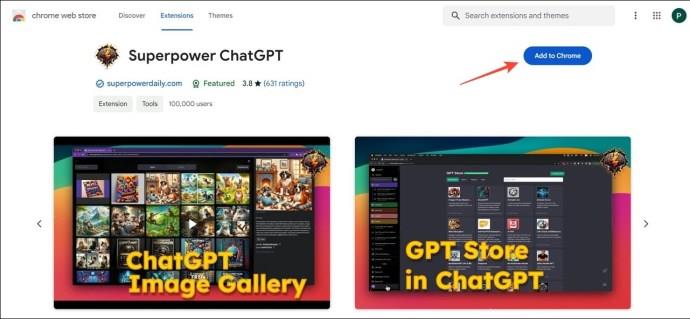
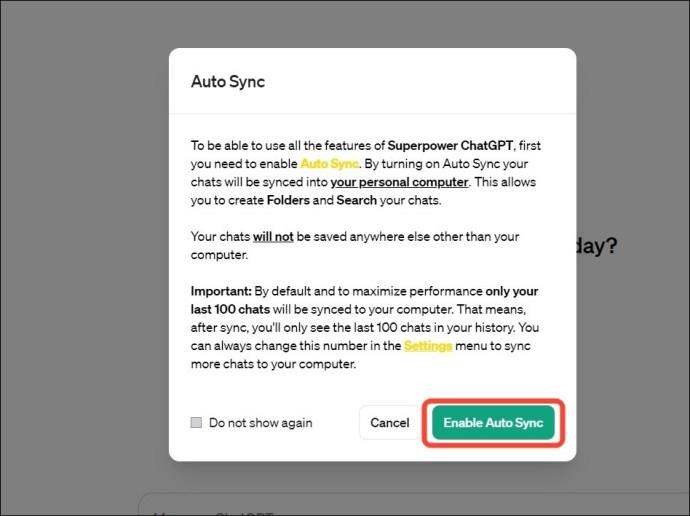
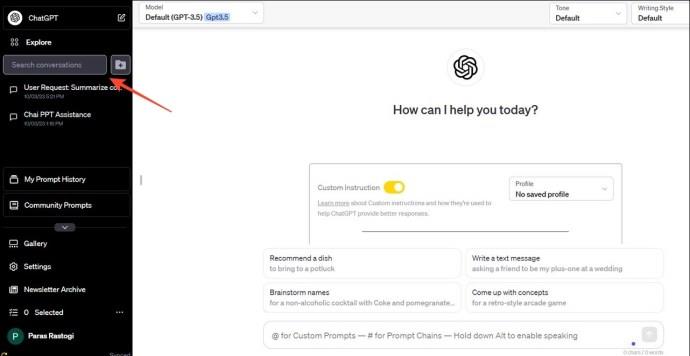
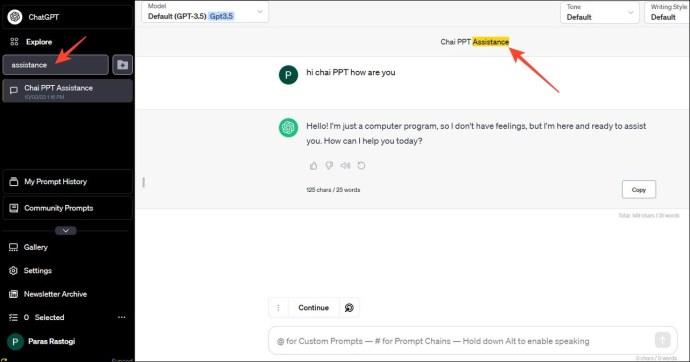
2. Použite rozšírenie ChatGPT History Search Extension
Vyhľadávanie histórie ChatGPT je ďalším užitočným doplnkom prehliadača, ktorý funguje s prehliadačom Chrome a ďalšími prehliadačmi založenými na prehliadači Chromium na rýchle vyhľadávanie v konverzáciách ChatGPT. Od vyššie uvedeného rozšírenia sa však líši v tom, že namiesto vyhľadávacieho panela v rozhraní ChatGPT získate vyskakovacie okno na správu a vyhľadávanie konverzácií. Rozšírenie vám umožňuje zobraziť vaše minulé konverzácie ChatGPT až na 30 dní. Ak máte veľký počet rozhovorov, ich usporiadanie môže chvíľu trvať.
Bezplatná verzia ChatGPT History Search však obmedzuje funkciu vyhľadávania na posledných 20 konverzácií.
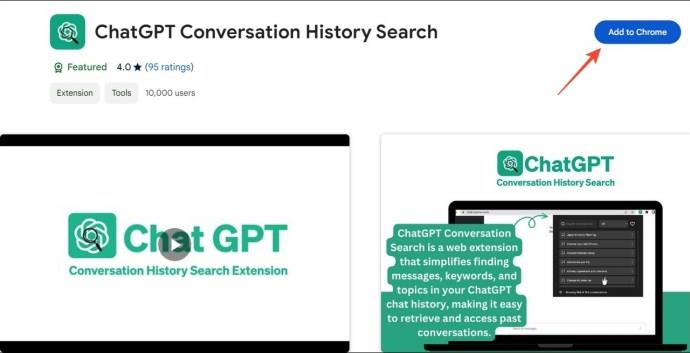
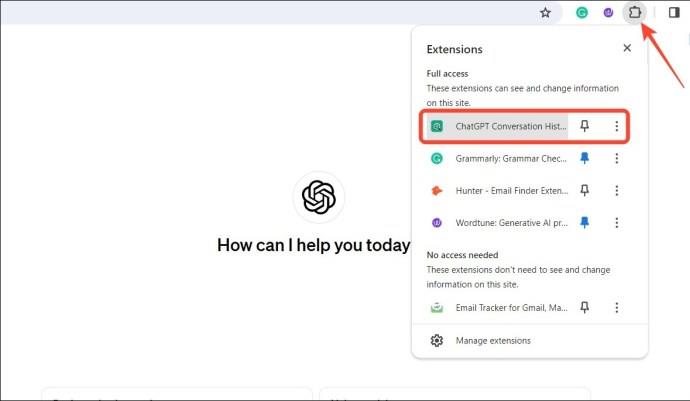
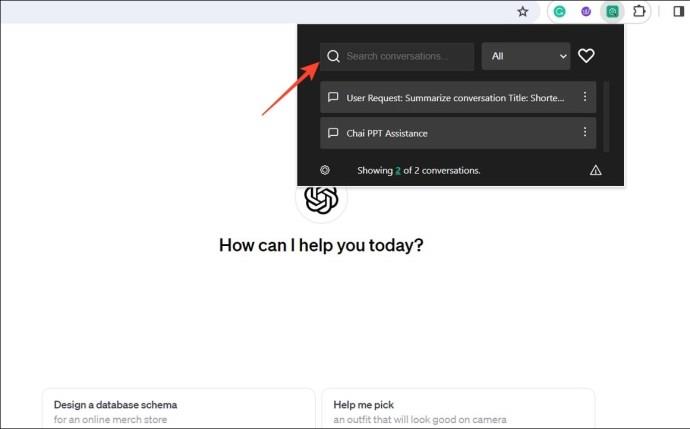
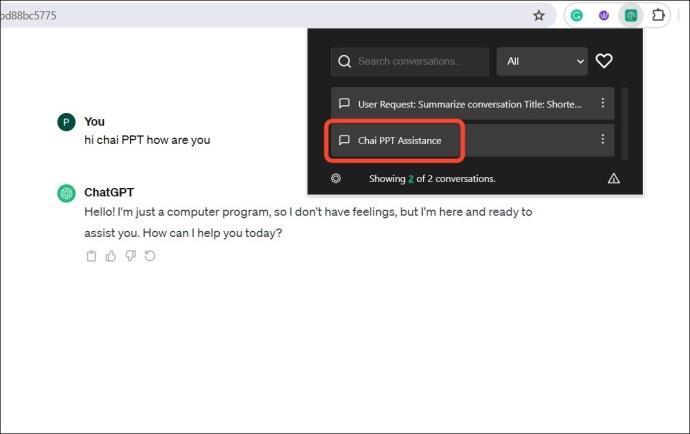
3. Exportujte a vyhľadávajte konverzácie ChatGPT manuálne
Ak rozšírenia prehliadača nefungovali, môžete manuálne exportovať údaje svojho účtu OpenAI, aby ste mohli prechádzať a prehľadávať čety ChatGPT. Ak chcete začať, prejdite na nastavenia účtu v ChatGPT.
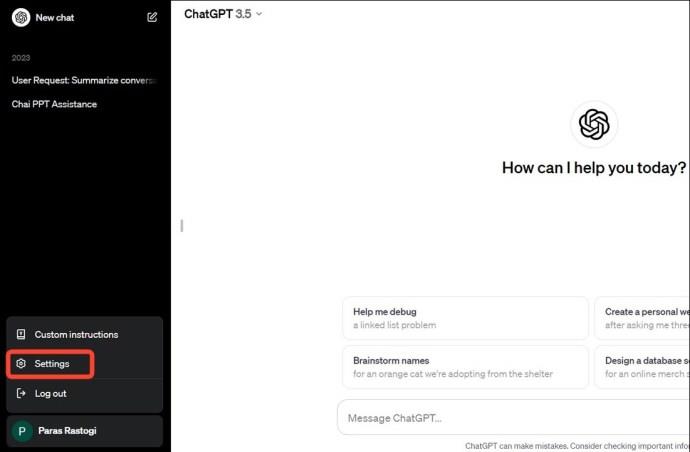
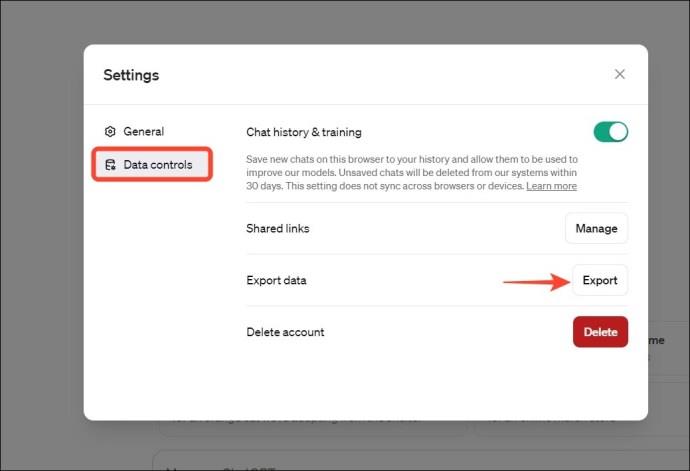
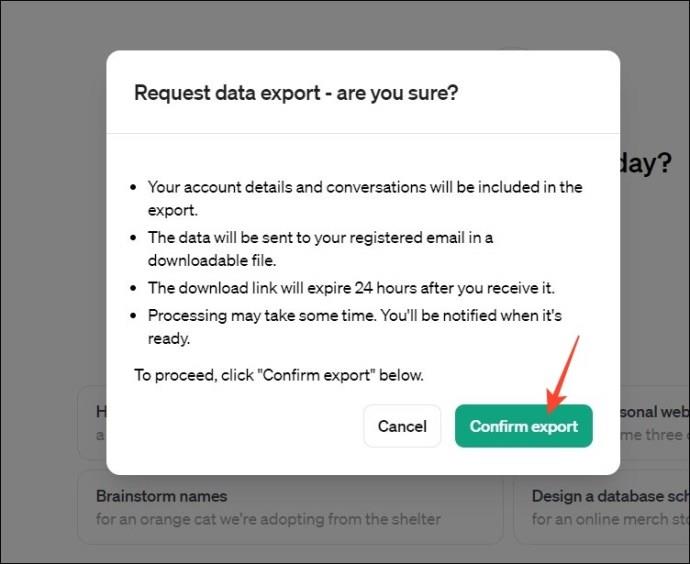
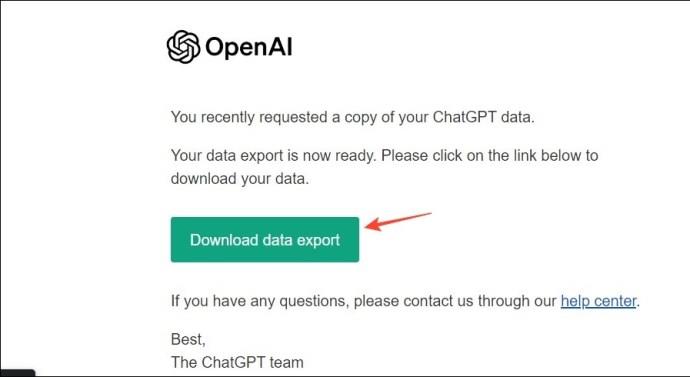
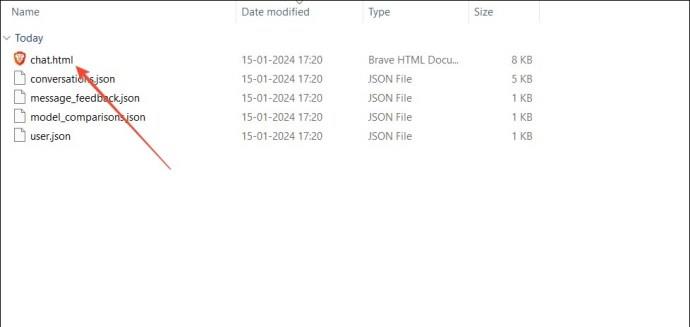
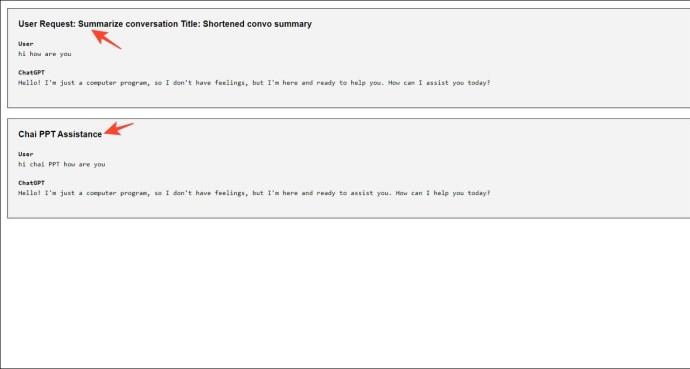
4. Použite vyhľadávací nástroj vášho prehliadača
Na rýchle nájdenie konverzácie pomocou ChatGPT môžete použiť základný nástroj Hľadať/Hľadať vo svojom prehliadači. Zlou správou je, že metóda funguje iba na údajoch vo vašej aktuálnej relácii ChatGPT (webovej stránke) a nezahŕňa obsah z predchádzajúcich rozhovorov.
K nástroju Nájsť môžete pristupovať cez ponuku nastavení prehliadača alebo použiť rýchle klávesové skratky na spustenie nového vyhľadávania.
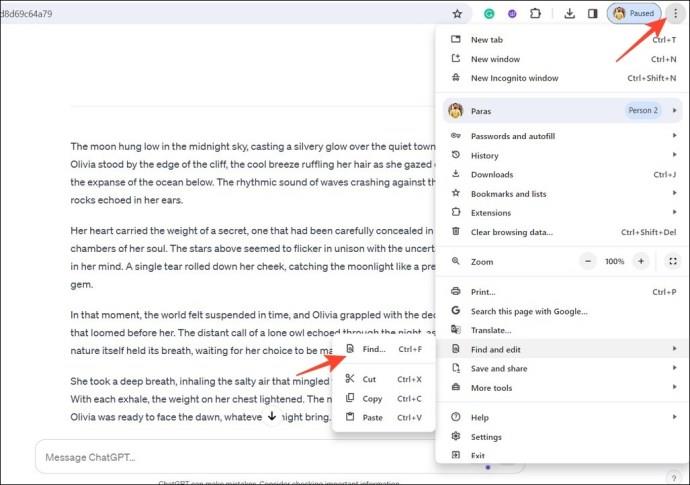
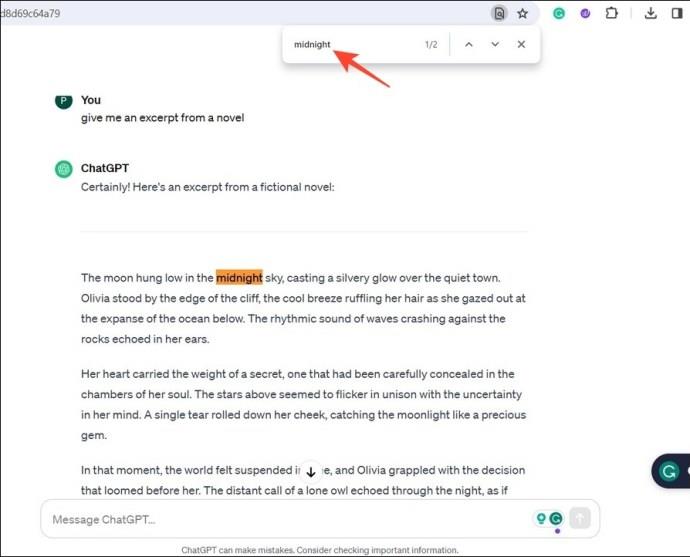
5. Požiadajte ChatGPT, aby vo vašej konverzácii vyhľadal kľúčové slovo
Nakoniec môžete použiť prispôsobenú výzvu v ChatGPT vrátane kľúčového slova, ktoré hľadáte, aby ste získali požadované výsledky. Požiadajte napríklad ChatGPT, aby prehľadal chat a dostal odpovede obsahujúce slovo „kriket“. Toto by malo načítať všetky odpovede od chatbota obsahujúce slovo „kriket“ z aktuálnej relácie. Môže to byť užitočné, keď ste vygenerovali príliš veľa odpovedí AI a chcete filtrovať konkrétne výsledky podľa kľúčového slova.
Záverečné slová
Vyhľadanie požadovanej konverzácie ChatGPT už nie je veľká veda. Svoj prehliadač môžete doplniť šikovnými doplnkami, používať funkcie v prehliadači alebo exportovať celé údaje účtu ChatGPT, aby ste našli požadovanú konverzáciu.
Ak ste novým používateľom chatbota OpenAI, možno by ste sa chceli naučiť používať ChatGPT DAN .
často kladené otázky
Kde sa nachádza história chatu v ChatGPT?
Všetky konverzácie ChatGPT sú uložené na serveroch OpenAI a zostávajú pre vás viditeľné na ľavom bočnom paneli rozhrania. Ak na svojom smartfóne používate ChatGPT, klepnite na ponuku s dvoma pruhmi v ľavom hornom rohu, aby ste si prezreli históriu chatu.
Ako používať rozšírenie Superpower ChatGPT?
Okrem iných šikovných funkcií predstavuje rozšírenie Superpower ChatGPT panel rýchleho vyhľadávania na ľahké vyhľadávanie a vyhľadávanie konverzácií. Môžete si ho pridať do prehliadača z Internetového obchodu Chrome.
V ChatGPT nie je žiadna možnosť vyhľadávania. Ako vyhľadávame predchádzajúce konverzácie ChatGPT?
Môžete pridať Superpower ChatGPT alebo rozšírenie History Search, aby ste našli predchádzajúce konverzácie v reálnom čase. Prípadne exportujte údaje svojho účtu ChatGPT na vyhľadávanie konverzácií pomocou súboru chat.html.
DAYZ je hra plná šialených, nakazených ľudí v postsovietskej krajine Černarus. Zistite, ako sa zbaviť choroby v DAYZ a udržte si zdravie.
Naučte sa, ako synchronizovať nastavenia v systéme Windows 10. S touto príručkou prenesiete vaše nastavenia na všetkých zariadeniach so systémom Windows.
Ak vás obťažujú štuchnutia e-mailov, na ktoré nechcete odpovedať alebo ich vidieť, môžete ich nechať zmiznúť. Prečítajte si toto a zistite, ako zakázať funkciu štuchnutia v Gmaile.
Nvidia Shield Remote nefunguje správne? Tu máme pre vás tie najlepšie opravy, ktoré môžete vyskúšať; môžete tiež hľadať spôsoby, ako zmeniť svoj smartfón na televízor.
Bluetooth vám umožňuje pripojiť zariadenia a príslušenstvo so systémom Windows 10 k počítaču bez potreby káblov. Spôsob, ako vyriešiť problémy s Bluetooth.
Máte po inovácii na Windows 11 nejaké problémy? Hľadáte spôsoby, ako opraviť Windows 11? V tomto príspevku sme uviedli 6 rôznych metód, ktoré môžete použiť na opravu systému Windows 11 na optimalizáciu výkonu vášho zariadenia.
Ako opraviť: chybové hlásenie „Táto aplikácia sa nedá spustiť na vašom počítači“ v systéme Windows 10? Tu je 6 jednoduchých riešení.
Tento článok vám ukáže, ako maximalizovať svoje výhody z Microsoft Rewards na Windows, Xbox, Mobile a iných platforiem.
Zistite, ako môžete jednoducho hromadne prestať sledovať účty na Instagrame pomocou najlepších aplikácií, ako aj tipy na správne používanie.
Ako opraviť Nintendo Switch, ktoré sa nezapne? Tu sú 4 jednoduché riešenia, aby ste sa zbavili tohto problému.






